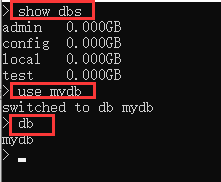下载与安装
MongoDB下载地址:https://www.mongodb.com/try/download/community
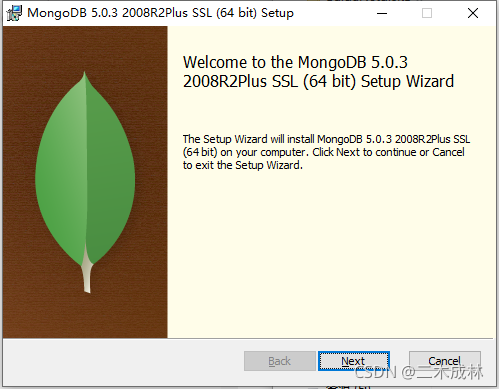
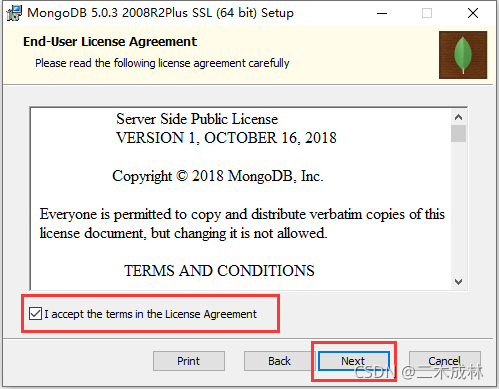
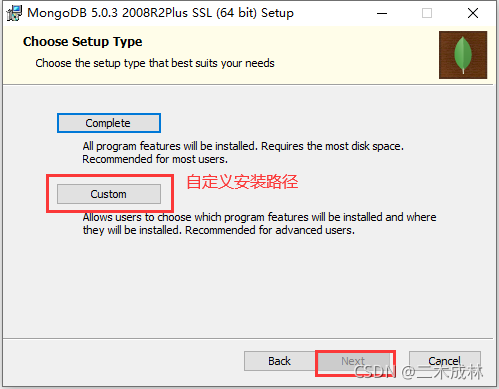
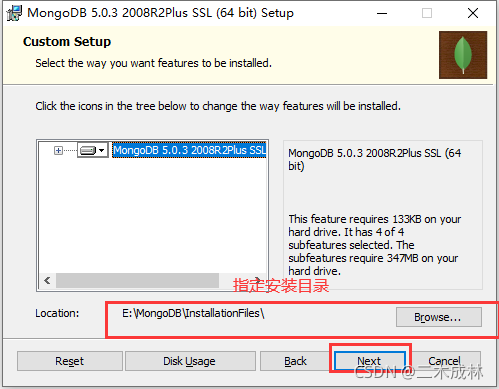
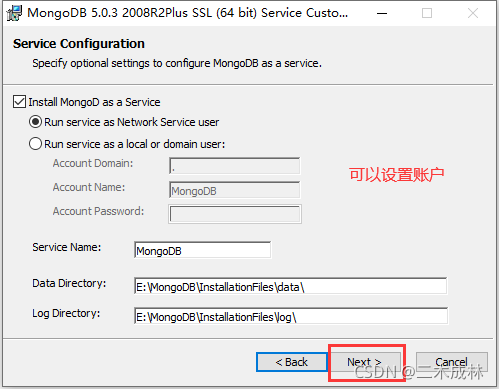
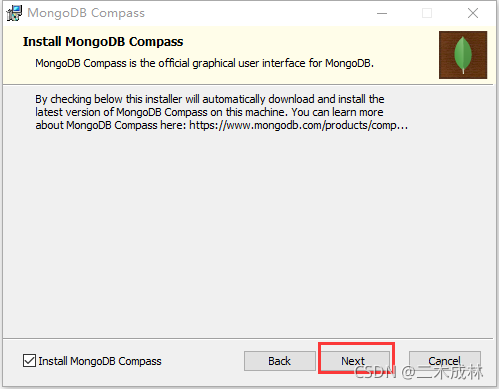
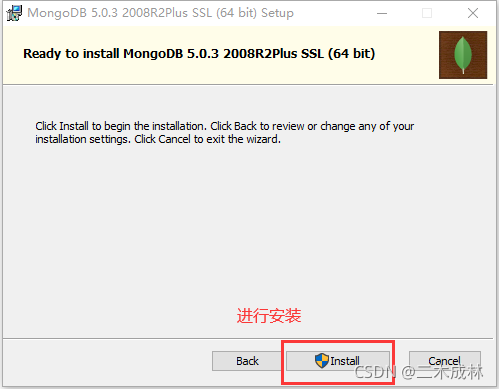
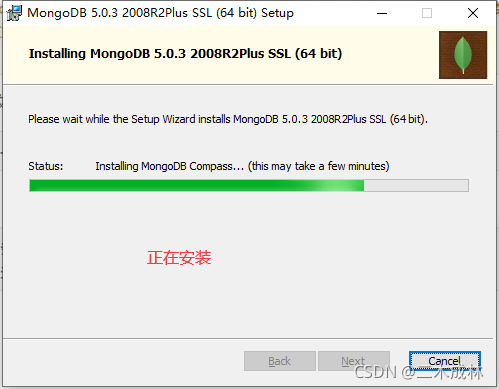
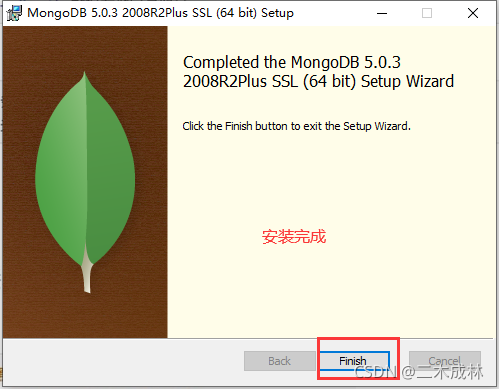
需要配置环境变量
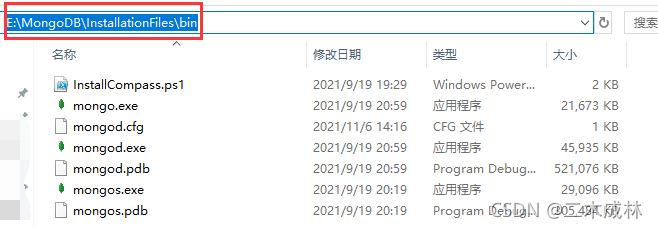
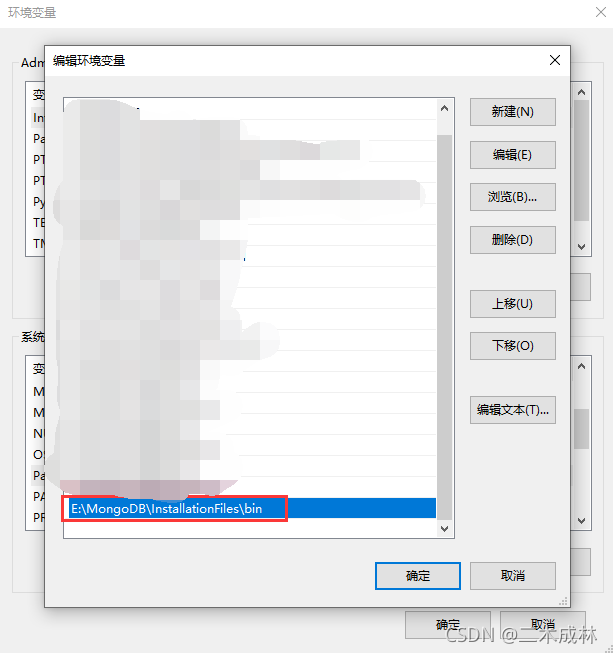
使用mongod --verison查看版本号
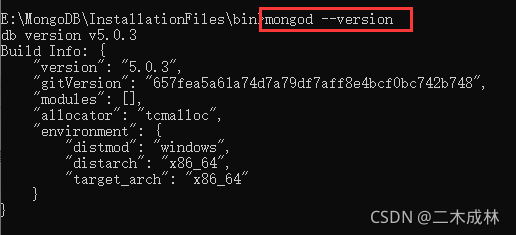
启动和关闭数据库
- 启动mongodb数据库
在你项目保存数据文件的目录下创建data/db目录。
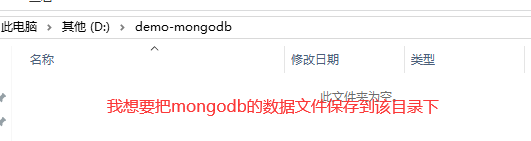
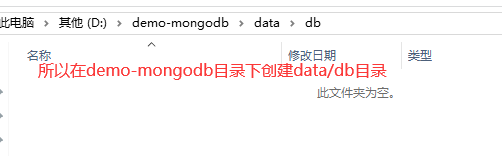
 mongodb默认使用执行
mongodb默认使用执行mongod命令所处盘符根目录下的/data/db作为自己的数据存储目录,所以在第一次执行该命令之前应该先手动创建一个/data/db目录。
mongod
如果想要修改默认的数据存储目录,可以执行如下命令修改:
mongod --dbpath=数据存储目录路径
- 停止mongodb数据库
在开启服务的控制台,直接按快捷键Ctrl+C即可停止,或者直接关闭开启服务器的控制台也可以。
连接和退出数据库
- 连接数据库
执行mongo命令连接数据库,该命令会默认连接本机的MongoDB服务。
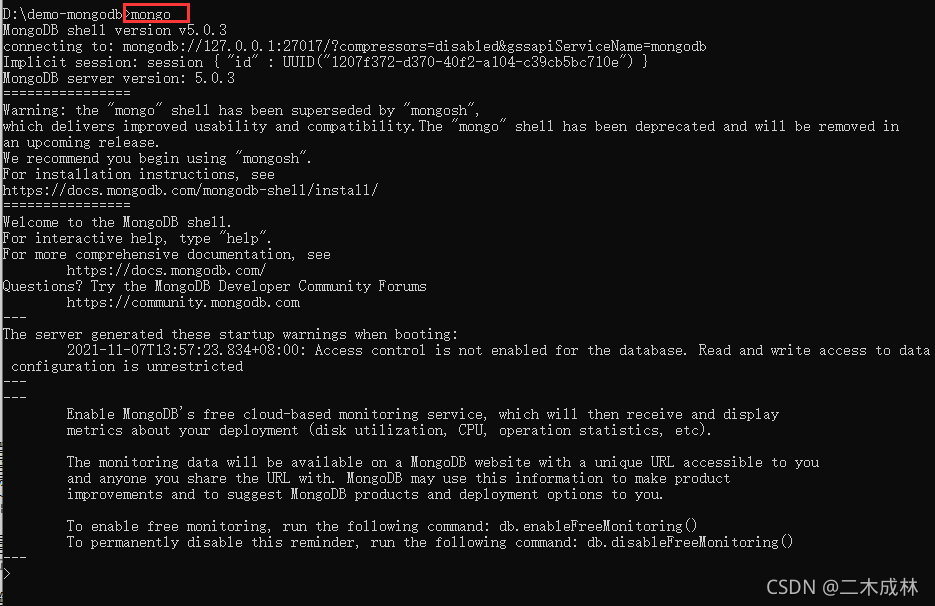 - 退出数据库
- 退出数据库
在连接状态输入exit退出数据库的连接
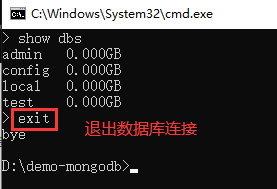
基本命令
show dbs #查看显示所有数据库
db #查看当前操作的数据库
use 数据库名称 #切换到指定的数据库,如果没有则会新建